Avec mon passage sous macOS Big Sur, j’ai eu un petit souci. J’ai voulu repartir de zéro pour une sauvegarde Time Machine sur un boîtier Time Capsule, et je suis tombé sur un os.
Les anciennes versions de Mac OS X utilisent une image disque formatée en HFS+ pour les sauvegardes, et macOS Big Sur passe à l’APFS, avec un fonctionnement plus efficace (et plus rapide), mais il faut tout recommencer. Sur un disque dur externe, c’est assez simple : il suffit de formater le disque. Mais sur un appareil en réseau (dans mon cas un Time Capsule) c’est plus compliqué.
Par défaut, Mac OS X va créer un fichier .backupbundle qui est en fait un dossier contenant des tas de fichiers. Dans mon cas, le disque dur de sauvegarde fait 6 To et le fichier en question fait un peu plus de 4 To (et un peu plus de 800 000 fichiers). Et l’effacer pour repartir à zéro prend des heures (littéralement, j’ai laissé l’ensemble travailler une nuit et il était encore là). La solution de base consiste à effacer totalement le disque dur dans l’utilitaire AirPort, mais c’est impossible dans mon cas : il contient la sauvegarde d’un second Mac.
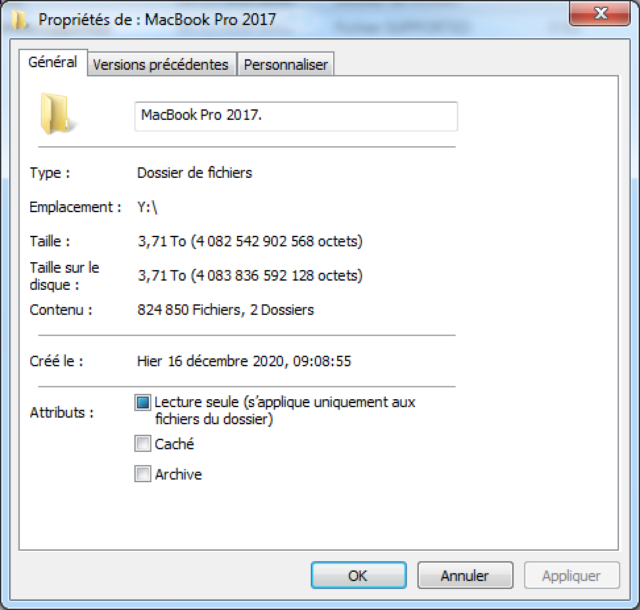
Ça fait beaucoup de fichiers
Et la seule solution valable que j’ai trouvé (il y en a peut-être d’autres, les commentaires sont là) c’est Windows. Et c’est vraiment vite énervant.
Vous aurez besoin de plusieurs choses. Premièrement, Windows 7 ou 8, mais pas 10. Les Time Capsule partagent les données en SMBv1 et Windows 10 ne supporte pas SMBv1. Bon, il est possible de l’activer, mais on va passer ça ici. Deuxièmement, l’adresse IP de la borne et le nom du disque. Le mieux est de passer par l’utilitaire AirPort, il donne les deux infos. Enfin, le mot de passe si vous en avez mis un.
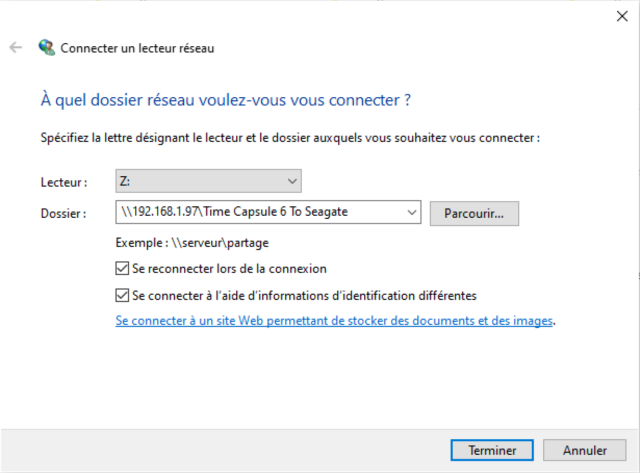
Windows 10…
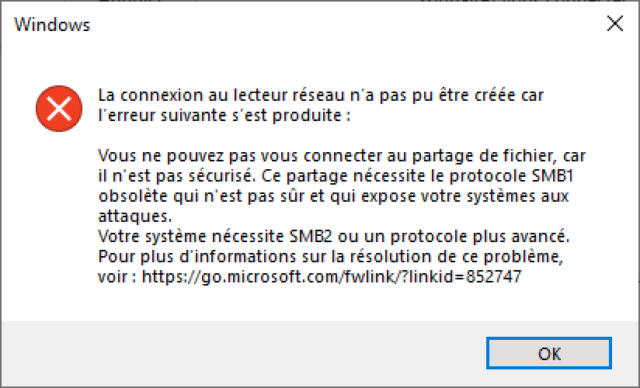
…n’aime pas ça
Sous Windows, dans le Poste de travail, faires un clic droit sur Réseau, et choisissez Connecter un lecteur réseau. Il faut taper \\adresse_IP\Nom_du_disque et cocher Se connecter à l’aide d’informations d’identification différentes. Le truc qui m’a bloqué dans la suite : il n’y a pas de nom d’utilisateur, mais Windows en demande un. Tapez n’importe quoi, ça devrait suffire.
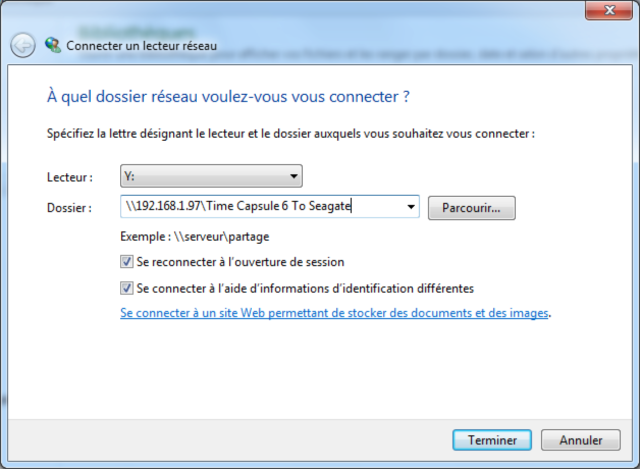
Sous Windows 7

La connexion
Une fois que c’est fait, le disque est accessible et il est possible d’effacer le contenu. Ca reste lent sous Windows 7, mais moins que sous macOS, qui ne m’affiche même pas la progression : Windows 7 efface une grosse trentaine de fichiers par secondes, soit pas mal d’heures tout de même.

Ça prend tout de même tu temps.
Et ensuite, il est possible de recommencer la sauvegarde…



Bonjour,
On peut aussi utiliser un NAS, dans mon cas synology. En montant la Time Capsule dans files station.
Je sais pas si plus ou moins rapide, mais l’avantage c’est que le NAS fonctionne 24H/24 donc ça efface la sauvegarde en tâche de fond.
Un Linux live USB ?
Sur un Synology, c’est effectivement beaucoup plus rapide, encore plus si on passe en ssh et ligne de commande.
Il aurait été intéressant d’essayer la même manipulation en se connectant avec le protocole afp://192.168.1.97/Data depuis le Finder de Big Sur protocole moins lent (mais obsolète) sur les petits et nombreux fichiers.
Mais dans tous les cas oui c’est lent.
Tiens un article sur Time machine au moment où la mienne décide que j’ai bien 6 mois d’archivage, mais seulement les 6 dernières heures d’accessible (sauf à faire parcourir d’autres disques pour avoir la totale)
Je suppose que c’est que je l’ai désactivé provisoirement pour ne plus avoir ces sauvegardes horaires qui plombaient mon mac pendant un travail chiant
@ pomme-z
« encore plus si on passe en ssh et ligne de commande. »
Normal, je pense qu’en passant par filestation, on utilise du javascript pour gérer l’effacement, au travers du navigateur. De la même manière qu’en effaçant sur un volume réseau monté du bureau, c’est le mac local qui gère l’effacement.
De toute façon, si la structure de la sauvegarde est identique à celles faites sur les disques NAS, le plus simple est de mettre le DDI dans un dock au cul d’un mac et de virer le dossier concerné.